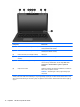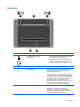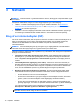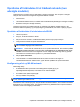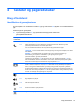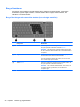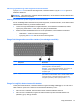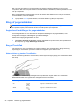Getting Started HP Laptop - Windows 7
Når num lock på et eksternt, numerisk tastatur er aktiveret, tændes lysdioden for num lock på
computeren. Når num lock på et eksternt numerisk tastatur er deaktiveret, slukkes lysdioden for num
lock på computeren.
Benyt nedenstående fremgangsmåde, hvis du vil aktivere eller deaktivere num lock på et eksternt,
numerisk tastatur, mens du arbejder:
▲
Tryk på tasten num lk på det eksterne, numeriske tastatur og ikke på computeren.
Brug af pegeredskaber
BEMÆRK: Ud over pegeredskaberne, der følger med din computer, kan du bruge en ekstern USB-
mus (købes separat) ved at tilslutte den til en af USB-portene på computeren.
Angivelse af indstillinger for pegeredskaber
Anvend Egenskaber for mus i Windows for at tilpasse indstillingerne for pegeredskaber, f.eks.
konfiguration af knapper, klikhastighed og markørindstillinger.
Sådan får du adgang til Egenskaber for mus:
●
Vælg Start > Enheder og printere. Derefter højreklikker du på den enhed, der repræsenterer
din computer, og vælger Indstillinger for musen.
Brug af TouchPad
Før fingeren hen over TouchPad'en for at flytte markøren i den ønskede retning. Brug venstre og
højre knap på TouchPad'en på samme måde som knapperne på en ekstern mus.
Sådan slukkes og tændes TouchPad'en
Hvis du vil slukke og tænde for TouchPad'en, skal du trykke hurtigt to gange på TouchPad'ens tænd/
sluk-knap.
Lysdioden for TouchPad'en og visningsikonerne på skærmen angiver status for TouchPad'en.
Nedenstående tabel viser og beskriver visningsikonerne til TouchPad.
TouchPad-lysdiode Ikon Beskrivelse
Gul
Angiver, at TouchPad'en er slukket.
Slukket
Angiver, at TouchPad'en er tændt.
22 Kapitel 4 Tastatur og pegeredskaber